Lg E1960S User Manual [no]

BRUKERHÅNDBOK
NORSK
LED LCD MONITOR
Les denne håndboken nøye før settet tas i bruk, og ta vare på denne
informasjonen for fremtidig referanse.
LED LCD MONITOR MODELLER
E1960S/E1960T
E2060S/E2060T
E2260S/E2260T/E2260V
E2360S/E2360T/E2360V
www.lg.com
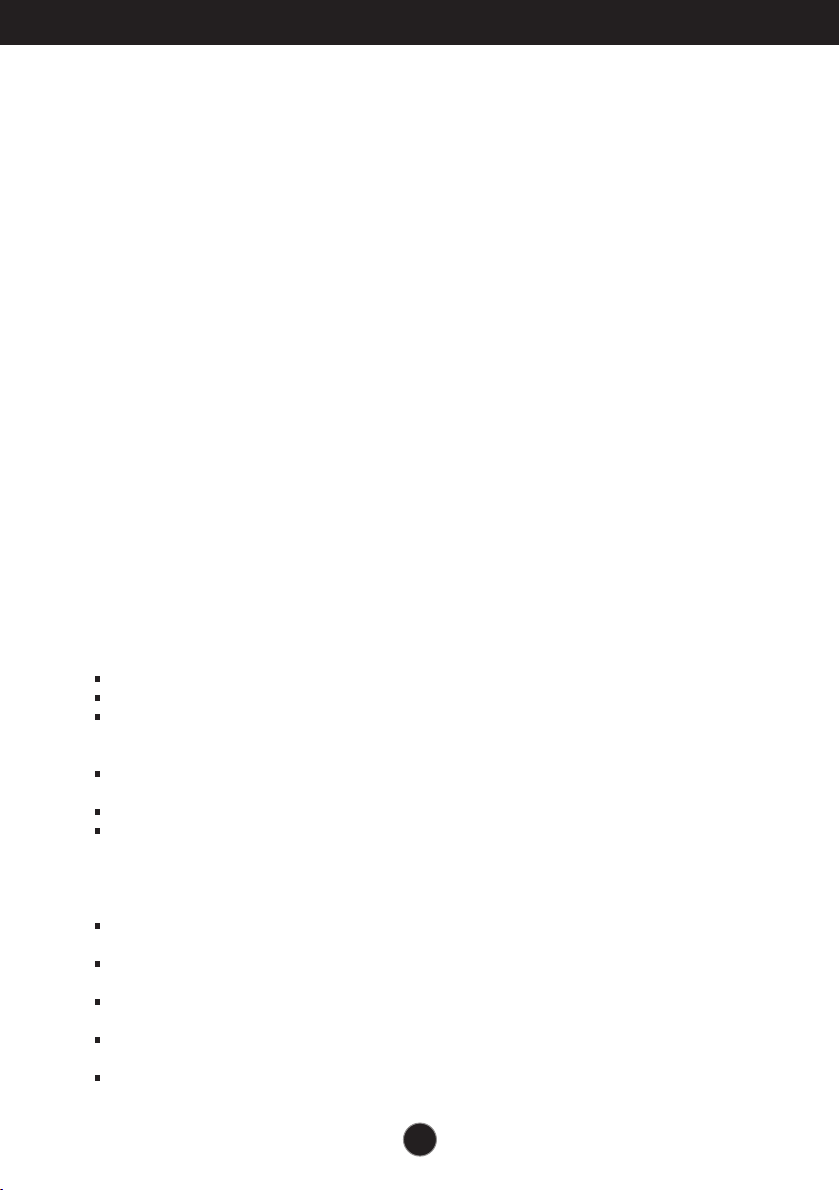
Viktige forholdsregler
Denne enheten er konstruert og produsert med tanke på din personlige
sikkerhet. Feil bruk kan imidlertid føre til elektrisk støt, brann eller andre
farer. Følg disse grunnleggende reglene for installering, bruk og vedlikehold
av enheten, slik at alle de innebygde sikkerhetsanordningene i skjermen
virker som de skal.
Sikkerhet
Bruk bare strømledningen som fulgte med enheten. Hvis du bruker en annen
strømledning, må du kontrollere at den er godkjent i henhold til de aktuelle
nasjonale standardene, særlig hvis strømledningen ikke er fra samme leverandør.
Hvis strømledningen er defekt, kontakter du produsenten eller nærmeste
autoriserte serviceleverandør for å bytte den.
Apparat beslag er brukt som frakobling innretning.
Vennligst vær sikker på at innretningen er installert nær vegg uttaket som er
tilkoblet og at stikkontakten er lett tilgjengelig.
Bruk bare skjermen med en strømkilde som er angitt i spesifikasjonene i denne
håndboken eller oppført på skjermen. Hvis du ikke er sikker på hvilken type
strømforsyning du har hjemme, kontakter du forhandleren for å få nøyaktig
informasjon.
Det er farlig å bruke overbelastede stikkontakter og forlengelseskabler. Det er
også farlig å bruke slitte strømledninger og ødelagte støpsler. Disse farene kan
omfatte støt, brann eller andre farer. Kontakt en servicetekniker for å bytte ut den
defekte enheten.
Så lenge denne enheten er koblet til strømuttaket i veggen, er den ikke frakoblet
strømkilden selv om enheten er slått av.
Ikke åpne skjermen.
Det finnes ingen komponenter inni skjermen du kan reparere.
Det er farlige høyspenninger inni skjermen, til og med når strømmen er AV.
Kontakt forhandleren hvis skjermen ikke virker som den skal.
Slik unngår du personskade:
Ikke plasser skjermen på en skrånende flate eller hylle med mindre du fester
den skikkelig.
ß Bruk bare et stativ som anbefales av produsenten.
Ikke slipp gjenstander på produktet eller utsett det for støt. Ikke kast leketøy eller
gjenstander på skjermen. Det kan resultere i personskade, driftsforstyrrelser og
skader på produktet.
Slik unngår du brann eller andre farer:
Slå alltid skjermen AV hvis du forlater rommet lenger enn en kort stund.
La aldri skjermen være PÅ når du forlater huset.
Pass på at barn ikke mister eller putter gjenstander inn i skjermkabinettets
åpninger. Enkelte interne deler har farlige spenninger
Ikke legg til noen komponenter som ikke er spesielt utviklet for denne skjermen.
Hvis det tordner
Hvis det tordner eller skjermen ikke skal brukes i en lengre periode, trekker du
den ut av stikkontakten.
Ved lyn og torden må du aldri berøre strømledningen eller signalkabelen.
Det medfører fare og kan resultere i elektrisk støt.
1
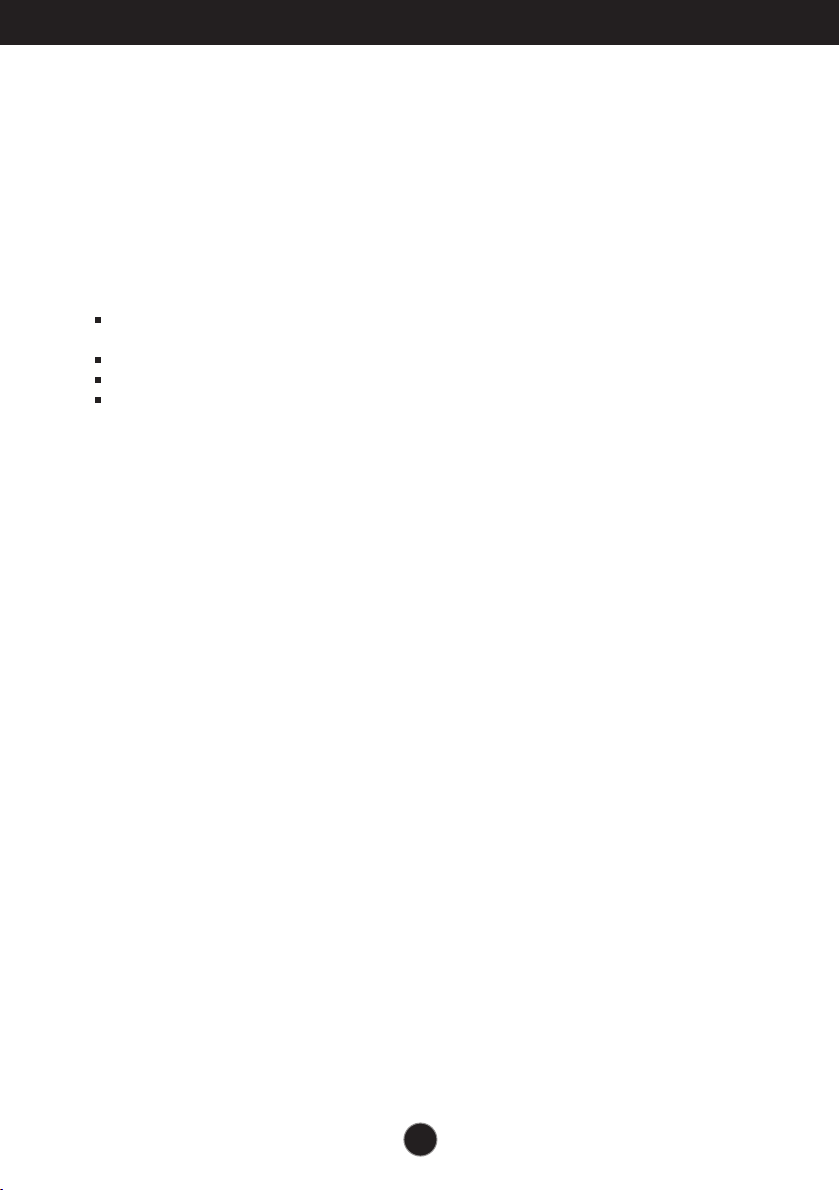
Viktige forholdsregler
Installering
Ikke la noe ligge oppå eller rulle over strømledningen. Ikke plasser skjermen et
sted der strømledningen kan bli skadet.
Ikke bruk denne skjermen i nærheten av en vannkilde, for eksempel i nærheten av
badekar, vaskevannsfat, kjøkkenvask, vaskebalje, vaskekjeller eller
svømmebasseng.
Skjermer har ventilasjonsåpninger i kabinettet for varmen som genereres under
bruk. Hvis disse åpningene blokkeres, kan enheten bli overopphetet og skadet, og
den kan forårsake brann. Derfor må du ALDRI
Blokkere ventilasjonsåpningene på undersiden ved å plassere skjermen på en
seng, sofa, et teppe osv.
Plassere skjermen i et lite innbygg som ikke gir skikkelig ventilasjon.
Dekke åpningene med tøy eller annet materiale.
Plassere skjermen i nærheten av eller over en radiator eller andre varmekilder.
Ikke gni eller slå aktiv matrise-LCD-skjermen med noe hardt. Dermed unngår du å
skrape opp eller forårsake andre permanente skader på den.
Ikke trykk hardt på LCD-skjermen med hånden siden dette kan forårsake
permanent etterbildeskade.
Enkelte defekter kan vises som røde, grønne eller blå prikker på skjermen. Dette
har imidlertid ingen negativ innvirkning på skjermens ytelse.
Hvis det er mulig, bruker du den anbefalte oppløsningen for å oppnå best mulig
bildekvalitet på LCD-skjermen. Hvis du bruker LCD-skjermen i en annen modus
enn den anbefalte oppløsningen, kan det hende at det vises skalerte eller
behandlede bilder på skjermen. Dette er imidlertid en egenskap ved LCDskjermen med fast oppløsning.
Hvis et stillbilde blir stående på skjermen i lengre tid, kan det forårsake skade på
skjermen ved at bildet brennes fast. Påse at du har aktivert en skjermsparer for
monitoren. Dette fenomenet inntreffer på produkter fra andre produsenter også.
Det omfattes ikke av garantien.
Forsiden av skjermen og sidene må ikke utsettes for støt eller skrapes med
metallgjenstander. Det kan skade skjermen.
Sørg for at panelet vender fremover, og hold det med begge hender for å bevege
det. Dersom du mister produktet, kan det skadede produktet forårsake elektrisk
støt eller brann. Kontakt et autorisert servicesenter for reparasjon.
Unngå høye temperaturer og fuktighet.
2

Viktige forholdsregler
Rengjøring
Trekk ut skjermen av stikkontakten før du rengjør selve skjermflaten.
Bruk en lett fuktet (ikke våt) klut. Ikke bruk en spray direkte på skjermflaten
siden det kan føre til elektrisk støt hvis du sprayer for mye.
Når produktet rengjøres, må strømstøpselet trekkes ut. Tørk varsomt med en
myk klut for å forhindre riper. Ikke rengjør med en våt klut eller sprut vann og
andre væsker direkte på produktet. Det kan føre til elektrisk støt.
(Bruk ikke kjemikalier, som benzen, tynner eller alkohol)
Spray vann på en myk klut 2 til 4 ganger, og bruk den for å rengjøre
frontrammen. Tørk bare i én retning. For mye fuktighet kan føre til flekker.
Innpakking
Ikke kast kartongen og/eller pakkematerialet. De er ideelle til innpakking hvis
du skal transportere enheten senere. Når du skal sende enheten et sted,
pakker du den inn i originalinnpakningen.
Avfallshåndtering
Lysrøret som brukes i denne skjermen, inneholder små mengder kvikksølv.
Ikke kast denne skjermen sammen med vanlig husholdningsavfall.
Du må kaste skjermen i henhold til lokale forskrifter.
(Kun, Hg lampe brukt LCD Monitor)
3

Tilbehør
!!! Takk for valget av LGE produkter !!!
Sjekk at alle de følgende artikkler er inkludert med din monitor.
Hvis noen artikkler mangler, kontakt din forhandler.
Brukerveiledning / Kort
Elektrisitet Kabel
(Avhenging av land)
DVI-D Signal Kabel
(Dette kjennetegn er ikke
tilgjengelig i alle land.)
MERK
Dette tilbehør kan se annerledes ut enn de som er vist her.
Brukeren må benytte skjermede signalkabler (D-Sub 15 pins kabel, DVI-kabel) med ferrittkjerner
for å beholde standard samsvar for produktet.
15-pin D-Sub Signal Kabel
(For montering, må denne signal
kabel være vedlagt dette
produktet før utsending.)
AC-DC adapter
4
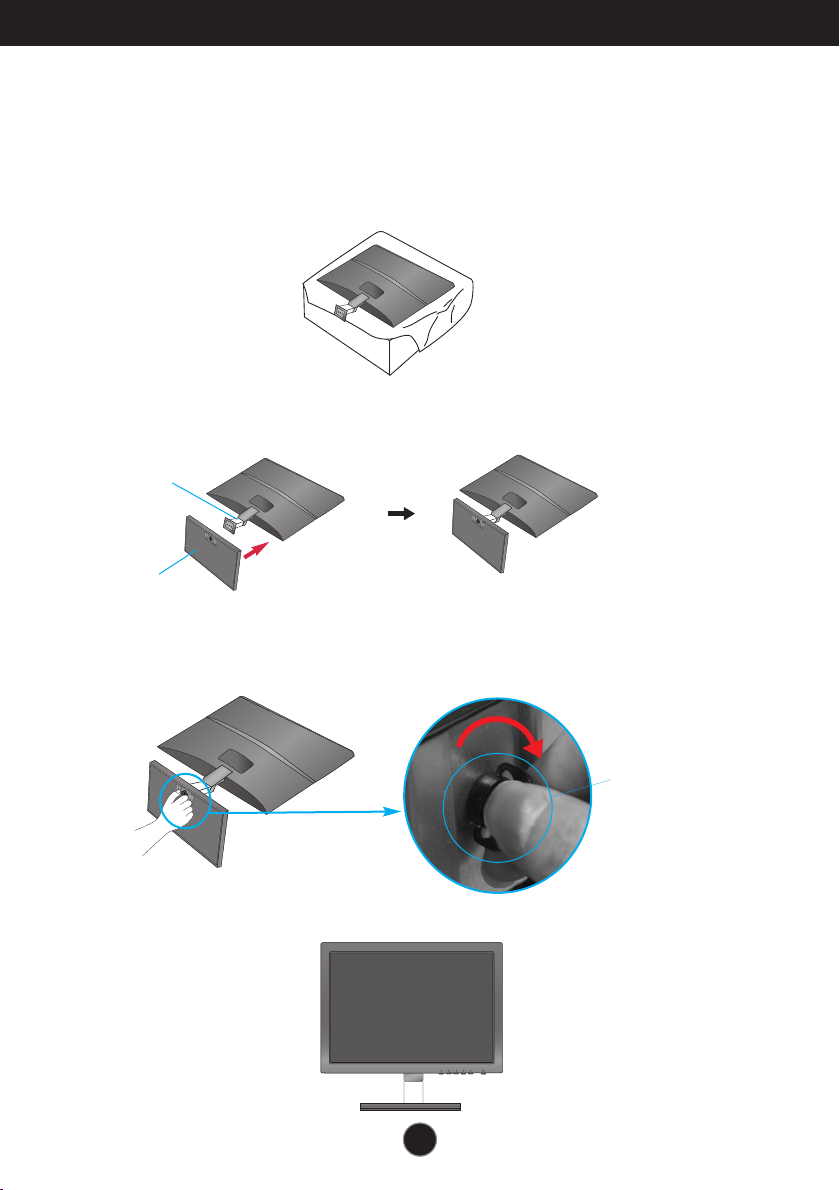
Koble til skjermen
Før du kobler til skjermen, kontrollerer du at strømmen til skjermen,
datasystemet og andre tilkoblede enheter er slått av.
Koble til stativet
1. Plasser skjermen med fremsiden ned på en myk duk.
2. Sett stativfundamentet inn i stativenheten Ikorrekt retning som vist på bildet.
Stativsokkel
Stativben
3. Fest monitoren til stativet ved å skru skruen mot høyre.
Skrue: Drei skruen
ved å bruke
skruhåndtaket.
4. Når alt er satt sammen, løfter du skjermen forsiktig opp slik at du er vendt mot fremsiden.
5
5
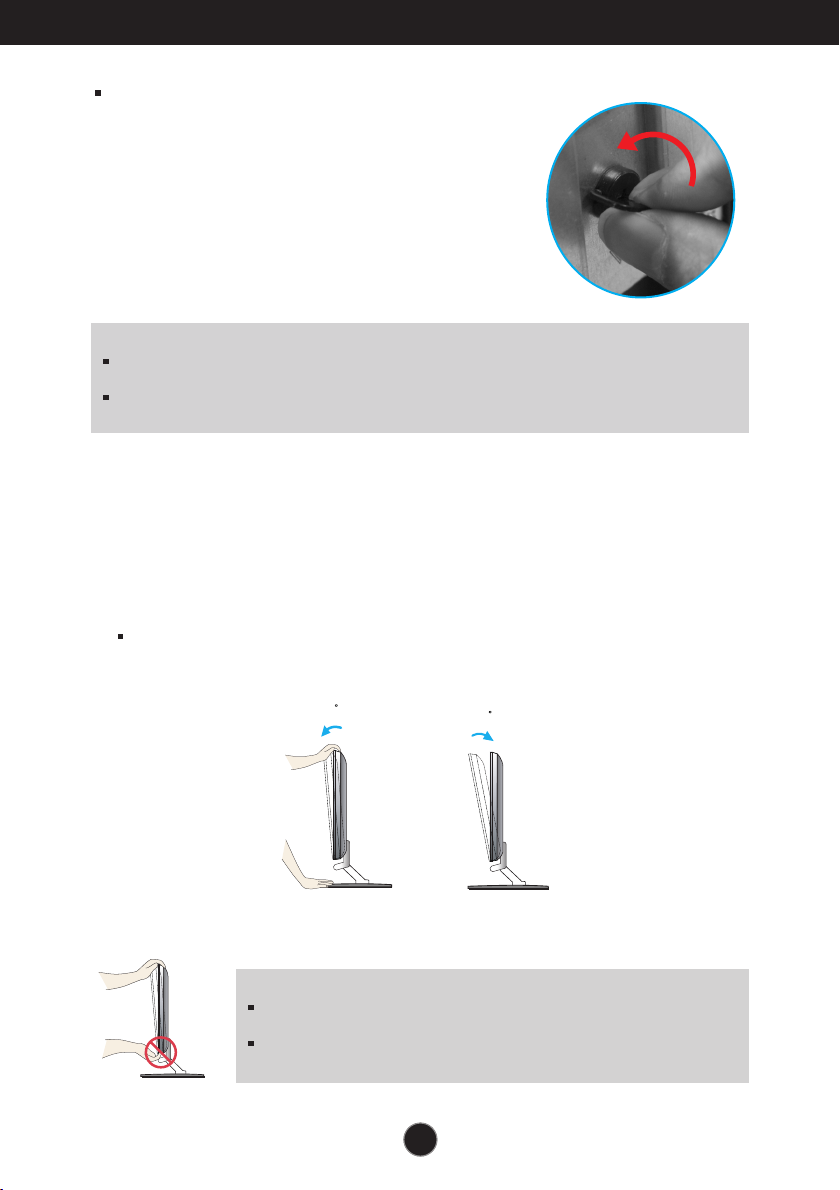
Koble til skjermen
Skru skruen mot venstre for å skille stativenheten fra
stativfundamentet.
VIKTIG
Denne illustrasjonen viser en generell tilkoblingsmodell. Det kan hende at skjermen din er
forskjellig fra den som vises på bildet.
Ikke bær produktet opp ned ved å bare holde i stativsokkelen. Produktet kan falle ned og bli
skadet eller skade foten din.
Før du kobler til skjermen, kontrollerer du at strømmen til skjermen,
datasystemet og andre tilkoblede enheter er slått av.
Plassere skjermen
1. Du kan justere skjermen på ulike måter for å oppnå best mulig komfort.
Stående vinkel: -5˚
VIKTIG
til 15˚
-5
Det anbefales at du ikke vipper skjermen mer enn 5 grader fremover,
for å bevare en ergonomisk riktig og komfortabel visningsposisjon.
Når du justerer vinkelen til skjermen, må du ikke plassere fingeren
mellom skjermhodet og stativbenet. Du kan skade fingrene dine.
15
66
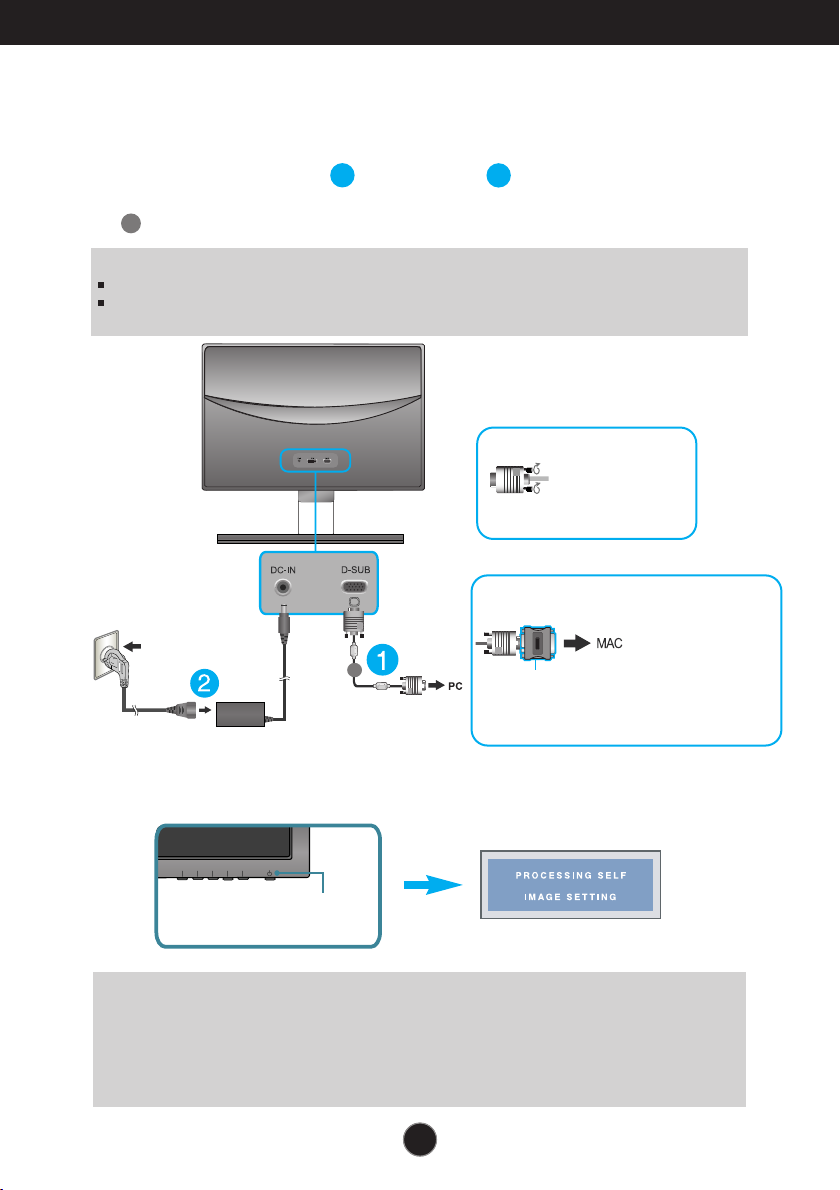
A
Koble til skjermen E1960S/E2060S/E2260S/E2360S
Kople til PCen
1. Innen du setter opp skjermen, må du forsikre deg om at strømmen til skjermen og
strømmen til datamaskinen og andre tilkoplede enheter er slått av.
2. Kople signalinngangskabelen og strømkabelen i rekkefølge, og trekk deretter til
skruen på signalkabelen.
A
Tilkoble D-sub-kabelen (analogt signal)
MERK
Dette er en forenklet fremstilling av baksiden.
Denne baksiden er en fremstilling av en generell modell. Det kan hende at baksiden av din skjerm er
forskjellig fra den som vises.
1
2
Koble til signal
input kabelen og
stram den ved å
dreie i pilens
retning som vist i
figuren.
Varierer i henhold til modellen.
Stikkontakttype
Hvis du bruker en D-Sub signalinngangskabel
for Macintosh:
Mac-adapter
For bruk med Apple Macintosh trenger du en separat
kontaktadapter for å endre en 15-pinners høytetthets
(3 rader) D-Sub-kontakt (VGA) på den medfølgende
kabelen til en kontakt med 15 pinner i 2 rader.
3. Trykk på PÅ/AV-knappen på frontpanelet for å slå på strømmen. Når monitoren slås på,
starter 'Self Image Setting Function' (Funksjon for automatisk bildeinnstilling).
På/av-knappen
MERK
Hva er Funksjon for automatisk bildeinnstilling (Self Image Setting Function)? Denne funksjonen
gir deg optimale skjerminnstillinger. Når du kobler til skjermen for første gang, justerer denne
funksjonen skjermen
‘AUTO’-funksjonen ? Når det oppstår problemer, slik som et uskarpt bilde, forvrengte bokstaver,
flimrende eller skrått bilde mens du bruker enheten eller etter at du har endret skjermoppløsningen,
kan du trykke på knappen for AUTO-funksjonen for å forbedre oppløsningen.
7
7

Koble til skjermen E1960T/E2060T/E2260T/E2360T
Kople til PCen
1. Innen du setter opp skjermen, må du forsikre deg om at strømmen til skjermen og
strømmen til datamaskinen og andre tilkoplede enheter er slått av.
2. Kople signalinngangskabelen og strømkabelen i rekkefølge, og trekk deretter til
skruen på signalkabelen.
A
Tilkoble DVI-D-kabalen (digitalt signal)
B
Tilkoble D-sub-kabelen (analogt signal)
MERK
Dette er en forenklet fremstilling av baksiden.
Denne baksiden er en fremstilling av en generell modell. Det kan hende at baksiden av din skjerm er
forskjellig fra den som vises.
Varierer i henhold til modellen.
1
2
Koble til signal
input kabelen og
stram den ved å
dreie i pilens
retning som vist i
figuren.
Hvis du bruker en D-Sub
signalinngangskabel for Macintosh:
Stikkontakttype
Mac-adapter
For bruk med Apple Macintosh trenger du en separat
kontaktadapter for å endre en 15-pinners høytetthets
(3 rader) D-Sub-kontakt (VGA) på den medfølgende
kabelen til en kontakt med 15 pinner i 2 rader.
DVI-D-digitalkabel
(Denne funksjonen er ikke tilgjengelig i alle land.)
3. Trykk på PÅ/AV-knappen på frontpanelet for å slå på strømmen. Når monitoren slås på,
starter 'Self Image Setting Function' (Funksjon for automatisk bildeinnstilling). (Kun
analog modus)
På/av-knappen
MERK
Hva er Funksjon for automatisk bildeinnstilling (Self Image Setting Function)? Denne funksjonen
gir deg optimale skjerminnstillinger. Når du kobler til skjermen for første gang, justerer denne
funksjonen skjermen
‘AUTO’-funksjonen ? Når det oppstår problemer, slik som et uskarpt bilde, forvrengte bokstaver,
flimrende eller skrått bilde mens du bruker enheten eller etter at du har endret skjermoppløsningen,
kan du trykke på knappen for AUTO-funksjonen for å forbedre oppløsningen.
8
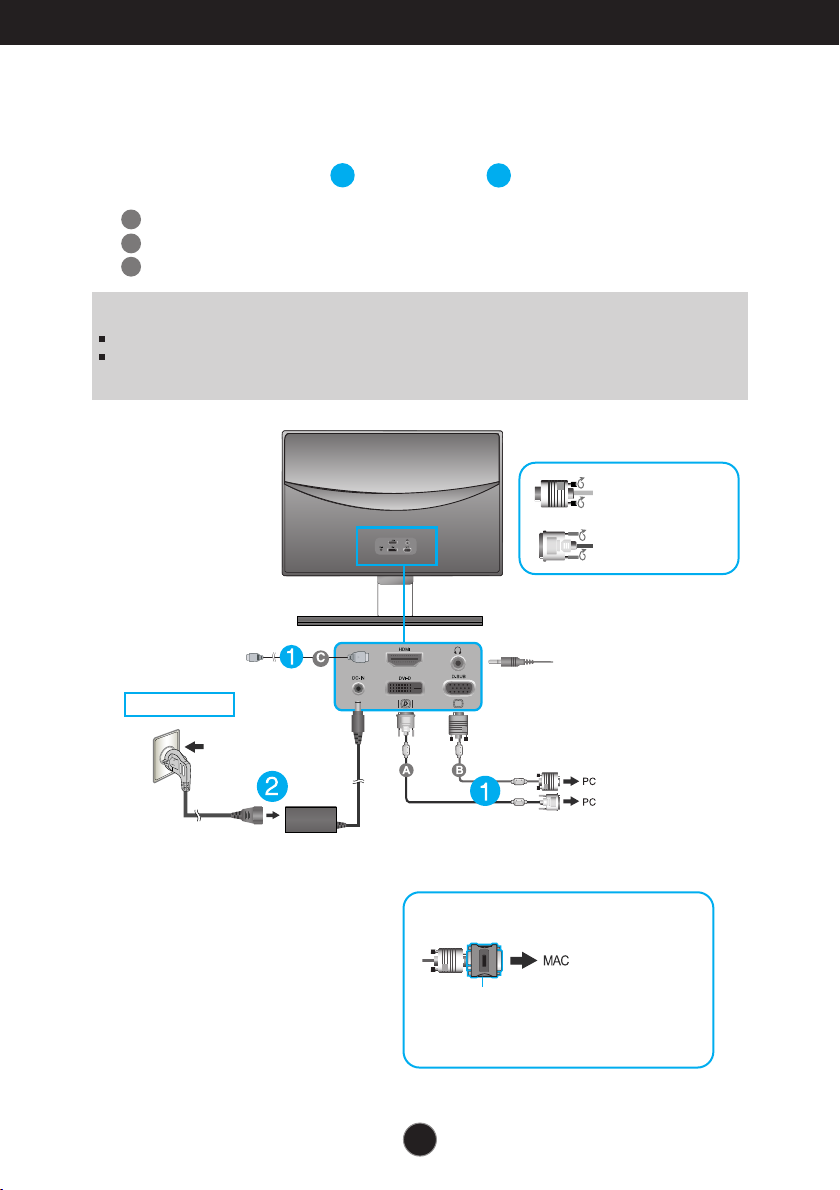
Koble til skjermen E2260V/E2360V
Kople til PCen
1. Innen du setter opp skjermen, må du forsikre deg om at strømmen til skjermen og
strømmen til datamaskinen og andre tilkoplede enheter er slått av.
2. Kople signalinngangskabelen og strømkabelen i rekkefølge, og trekk deretter til
skruen på signalkabelen.
A
Tilkoble DVI-D-kabalen (digitalt signal)
B
Tilkoble D-sub-kabelen (analogt signal)
C
Tilkoble HDMI-kabelen
MERK
Dette er en forenklet fremstilling av baksiden.
Denne baksiden er en fremstilling av en generell modell. Det kan hende at baksiden av din skjerm er
forskjellig fra den som vises.
Varierer i henhold til modellen.
1
2
Koble til signal
input kabelen og
stram den ved å
dreie i pilens
retning som vist i
figuren.
AV-utstyr
(Set-top box, DVD, video,
videospillkonsoll)
*Ikke støttet PC
Stikkontakttype
Inngang for hodetelefon/øretelefon
(Denne funksjonen er ikke tilgjengelig i alle land.)
Hvis du bruker en D-Sub
signalinngangskabel for Macintosh:
Mac-adapter
For bruk med Apple Macintosh trenger du en separat
kontaktadapter for å endre en 15-pinners høytetthets
(3 rader) D-Sub-kontakt (VGA) på den medfølgende
kabelen til en kontakt med 15 pinner i 2 rader.
DVI-D-digitalkabel
9

Koble til skjermen E2260V/E2360V
3. Trykk på PÅ/AV-knappen på frontpanelet for å slå på strømmen. Når monitoren slås på,
starter 'Self Image Setting Function' (Funksjon for automatisk bildeinnstilling). (Kun
analog modus)
På/av-knappen
MERK
Hva er Funksjon for automatisk bildeinnstilling (Self Image Setting Function)? Denne funksjonen
gir deg optimale skjerminnstillinger. Når du kobler til skjermen for første gang, justerer denne
funksjonen skjermen
‘AUTO’-funksjonen ? Når det oppstår problemer, slik som et uskarpt bilde, forvrengte bokstaver,
flimrende eller skrått bilde mens du bruker enheten eller etter at du har endret skjermoppløsningen,
kan du trykke på knappen for AUTO-funksjonen for å forbedre oppløsningen.
10
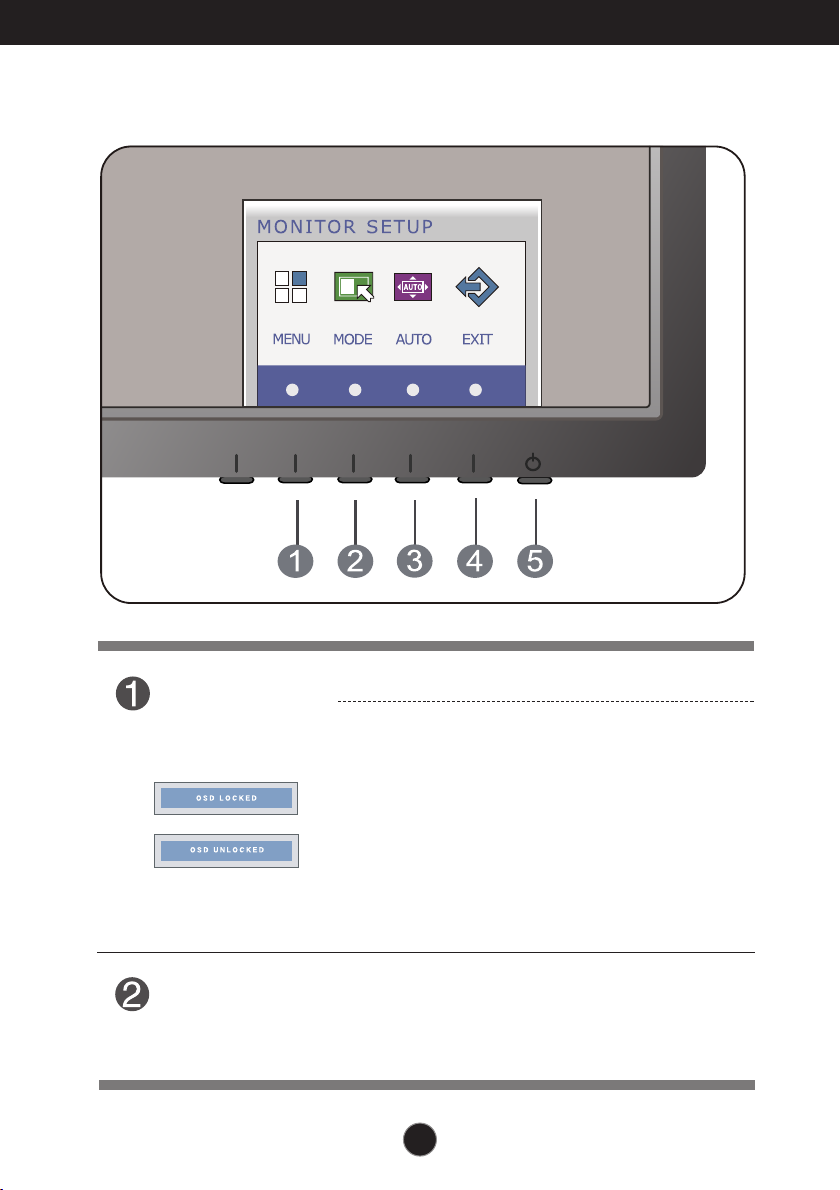
Kontrollpanelfunksjoner E1960S/E2060S/E2260S/E2360S
Frontpanelkontroller
Knappen MENU
Knappen MODE
Bruk denne knappen til å vise eller gå ut av skjermmenyen.
OSD LOCKED / UNLOCKED
(SKJERMMENY LÅST / ULÅST)
Du kan bruke denne funksjonen til å låse de gjeldende
kontrollinnstillingene, slik at du ikke endrer dem ved et
uhell. Hvis du vil låse skjermmenyinnstillingene, holder du
inne knappen MENU (MENY) i flere sekunder. Meldingen
"OSD LOCKED" (SKJERMMENY LÅST) vises.
Du kan låse opp skjermmenyinnstillingene når som helst
ved å holde inne knappen MENU (MENY) i flere
sekunder. Meldingen "OSD UNLOCKED"
(SKJERMMENY ULÅST) vises.
Bruk denne knappen for å gå inn i menyene FENGINE, ORIGINAL RATIO og PHOTO EFFECT.
For mer informasjon, referer til side 26
til 31.
11
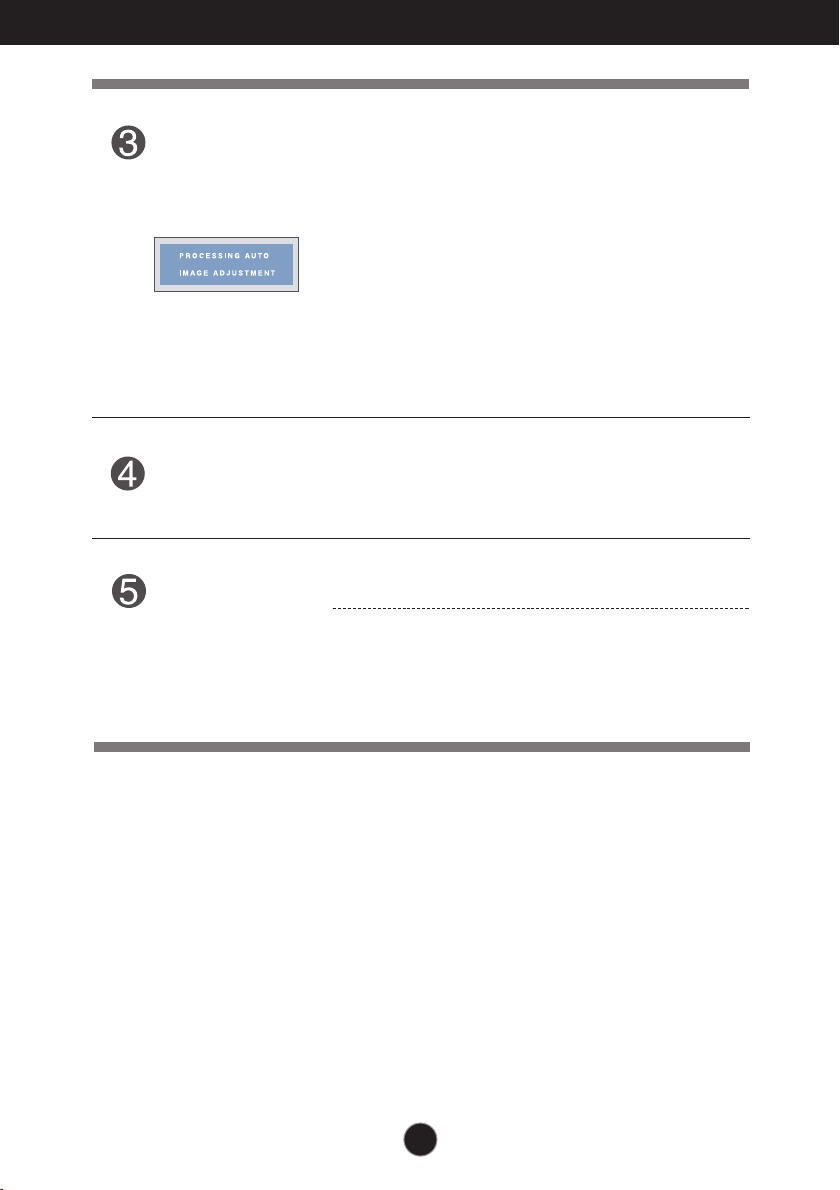
Kontrollpanelfunksjoner
Knappen AUTO
Knappen EXIT
På/av-knappen/
Strømindikator
AUTOMATISK BILDEJUSTERING
Når du justerer skjerminnstillingene, trykker du alltid
knappen AUTO før du viser skjermmenyen. (Kun analog
modus)
Dermed justeres skjermbildet automatisk til de ideelle
innstillingene for den gjeldende skjermoppløsningen
(visningsmodusen).
Den beste visningsmodusen for en
E1960S : 1360 x 768
E2060S : 1600 x 900
E2260S/E2360S : 1920 x 1080
Avslutter skjermmenyen (OSD).
Bruk denne knappen til å slå skjermen på eller av.
Strøm-indikatoren forblir rød hvis displayet
løper riktig (på modus).
Hvis displayet er i ‘sove modus’ (Enegri-sparing), lyser
strøm-indikatoren blå..
12

Kontrollpanelfunksjoner
E1960T/E2060T/E2260T/E2360T/E2260V/E2360V
Frontpanelkontroller
Knappen MENU
Knappen MODE
Bruk denne knappen til å vise eller gå ut av skjermmenyen.
OSD LOCKED / UNLOCKED
(SKJERMMENY LÅST / ULÅST)
Du kan bruke denne funksjonen til å låse de gjeldende
kontrollinnstillingene, slik at du ikke endrer dem ved et
uhell. Hvis du vil låse skjermmenyinnstillingene, holder du
inne knappen MENU (MENY) i flere sekunder. Meldingen
"OSD LOCKED" (SKJERMMENY LÅST) vises.
Du kan låse opp skjermmenyinnstillingene når som helst
ved å holde inne knappen MENU (MENY) i flere
sekunder. Meldingen "OSD UNLOCKED"
(SKJERMMENY ULÅST) vises.
Bruk denne knappen for å gå inn i menyene FENGINE, ORIGINAL RATIO og PHOTO EFFECT.
For mer informasjon, referer til side 26
til 31.
13
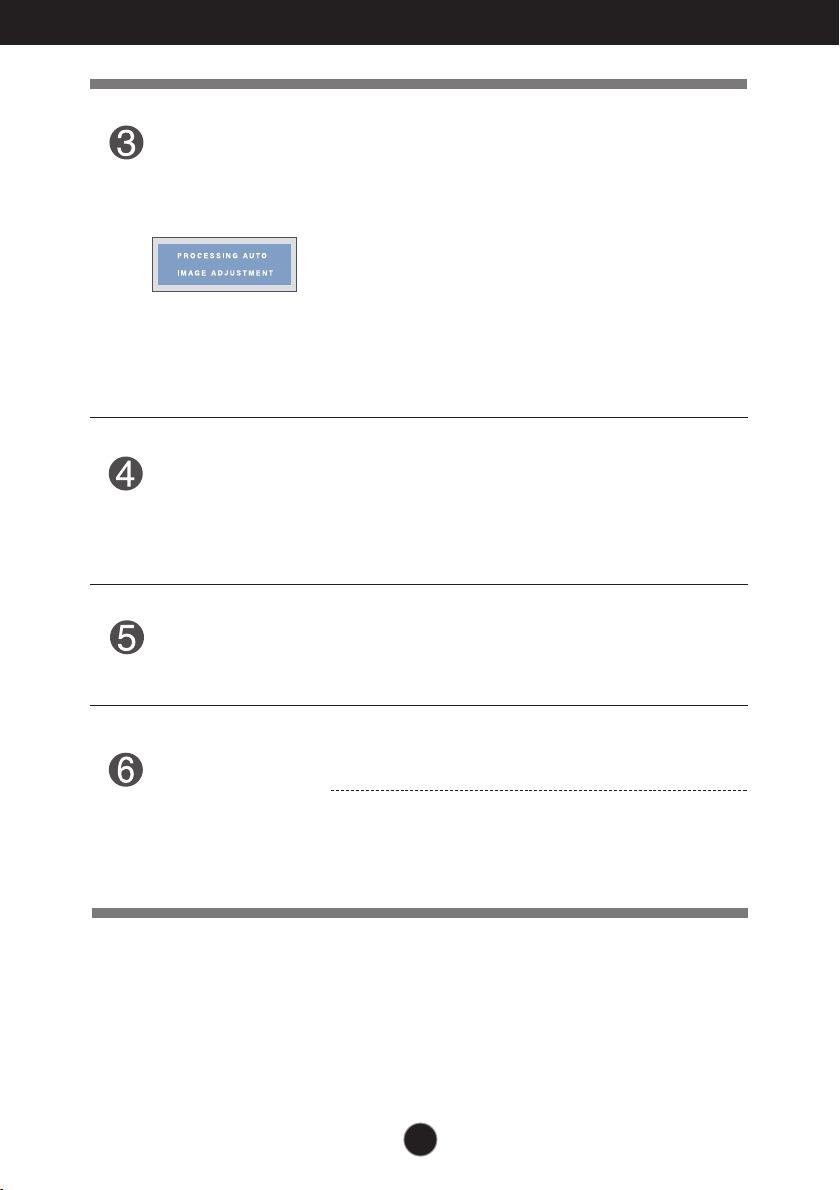
Kontrollpanelfunksjoner
Knappen AUTO
Knappen INPUT
(KILDE hurtigtast)
Knappen EXIT
AUTOMATISK BILDEJUSTERING
Når du justerer skjerminnstillingene, trykker du alltid
knappen AUTO før du viser skjermmenyen. (Kun analog
modus)
Dermed justeres skjermbildet automatisk til de ideelle
innstillingene for den gjeldende skjermoppløsningen
(visningsmodusen).
Den beste visningsmodusen for en
E1960T : 1360 x 768
E2060T : 1600 x 900
E2260T/E2360T : 1920 x 1080
E2260V/E2360V : 1920 x 1080
Hvis det er to inngangssignaler som er tilkoplet, kan du
velge ønsket signal (D-SUB/DVI/HDMI).
Er det kun ett signal tilkoplet, oppdages det automatisk.
Standardinnstilling er D-Sub.
Avslutter skjermmenyen (OSD).
På/av-knappen/
Strømindikator
Bruk denne knappen til å slå skjermen på eller av.
Strøm-indikatoren forblir rød hvis displayet
løper riktig (på modus).
Hvis displayet er i ‘sove modus’ (Enegri-sparing), lyser
strøm-indikatoren blå..
14
